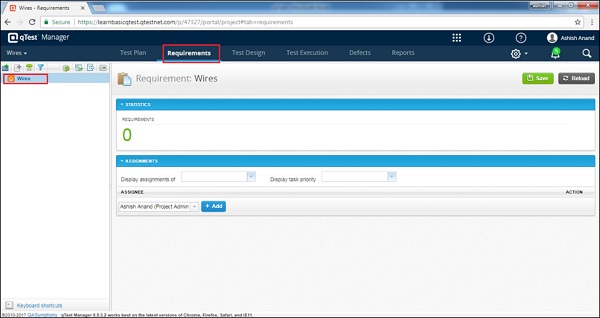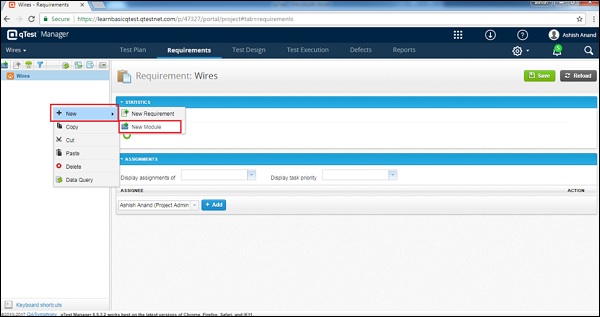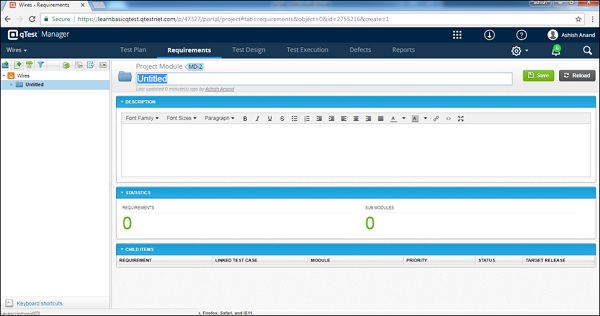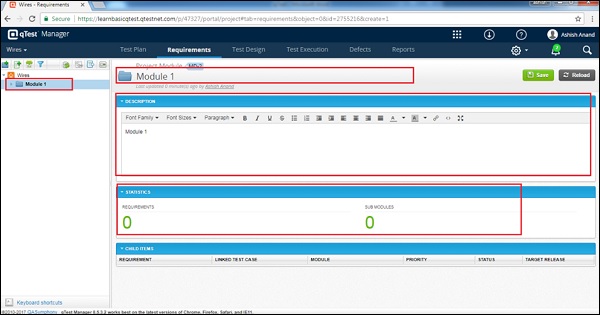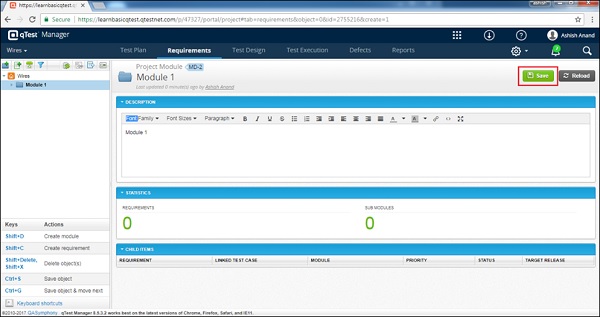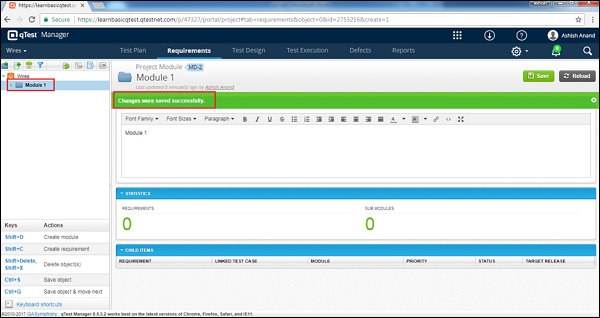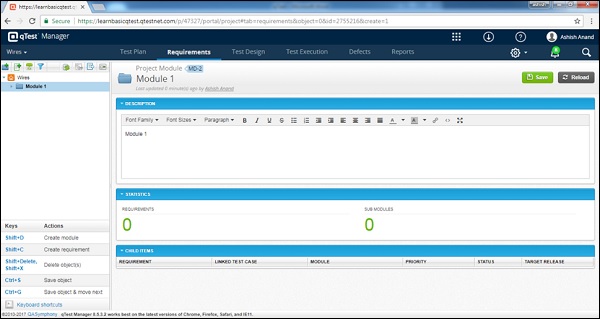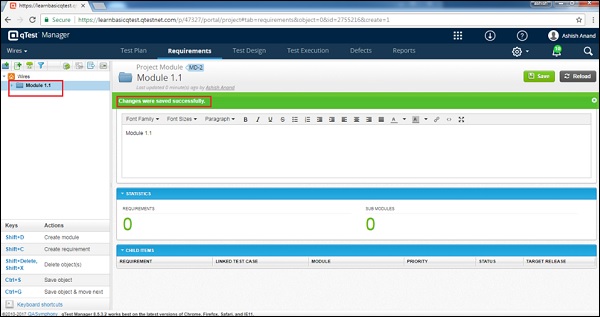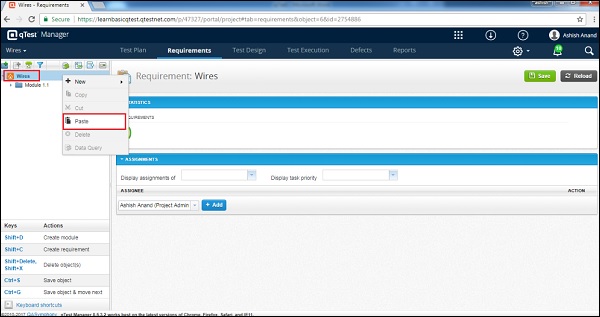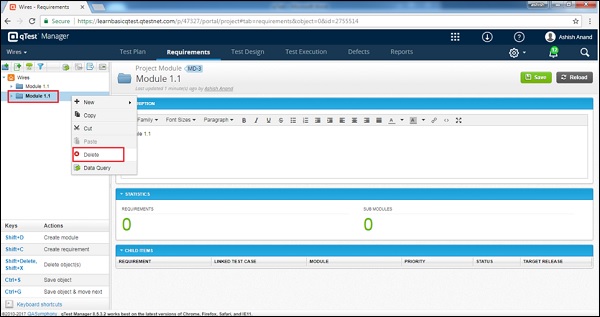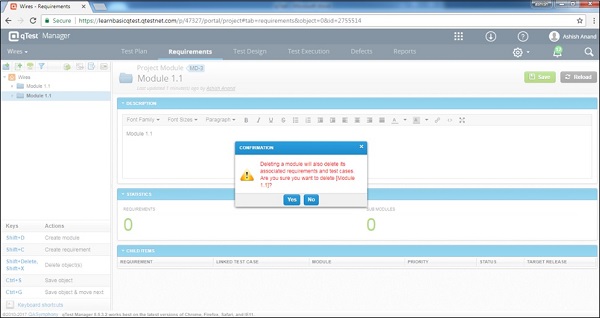Модули — это структуры папок в меню «Требования» и «Дизайн теста». Эти модули содержат Требования и Тестовые случаи в соответствующих разделах. Вы можете определить модули как группу функций, имеющих одинаковую природу продукта. Структура модуля автоматически синхронизируется между требованиями и дизайном теста (контрольные примеры).
Создать модуль
Для создания модуля у вас должно быть разрешение на создание модулей. Ниже приведены шаги для создания модуля —
Шаг 1 — Перейдите в раздел «Требования» или «Дизайн теста».
Шаг 2 — Выберите корневую папку на левой панели требований.
Шаг 3 — Чтобы создать новый модуль, используйте любой из параметров, показанных на следующем снимке экрана. Щелкните правой кнопкой мыши где-нибудь на левой панели и выберите New → New Module.
Шаг 4 — Щелкните значок / изображение «Новый модуль» в левой части панели, как обведено красным на следующем снимке экрана.
Шаг 5 — Выберите любой из вариантов, который открывает следующую форму «Создать модуль».
Шаг 6 — Введите следующие поля в форму —
- Название модуля вверху
- Описание
Примечание. На странице модуля есть раздел статистики. Он отображает количество требований и подмодулей для выбранного модуля. В дочерних элементах отображаются подробные свойства отдельных требований.
Шаг 7 — После ввода необходимых сведений нажмите кнопку Сохранить в правом верхнем углу экрана, как показано на следующем снимке экрана.
После нажатия кнопки «Сохранить» вы получите сообщение о том, что изменения были успешно сохранены. Имя модуля отображается на левой панели под именем проекта, как показано на следующем снимке экрана.
Примечание . Пользователь может добавить до 99 уровней субмодулей. Форма модуля не поддерживает никаких пользовательских полей.
Редактировать модуль
Давайте теперь обсудим, как редактировать модуль. Для редактирования модуля у вас должно быть разрешение на редактирование модулей.
Ниже приведены шаги для редактирования модуля —
Шаг 1 — Выберите модуль для редактирования и дважды щелкните, чтобы изучить его дальше.
Шаг 2 — Отредактируйте имя и описание модуля, как показано на следующем снимке экрана.
Шаг 3 — Нажмите Сохранить, чтобы закончить редактирование.
Примечание. Любые изменения модуля в Требовании будут обновлять дизайн теста и наоборот. Структуры модулей автоматически синхронизируются между требованиями и проектами испытаний.
Переместить / скопировать модуль
Чтобы переместить / скопировать модуль, вы должны иметь разрешение на создание / редактирование модулей. Эта функциональность позволяет создавать дубликаты модуля или переупорядочивать структуру модуля.
Ниже приведены шаги для перемещения / копирования модуля.
Шаг 1 — Чтобы скопировать / вырезать один или несколько модулей, выберите модули. Щелкните правой кнопкой мыши выбранные сборки.
Шаг 2 — Выберите Copy / Cut, как показано на следующем скриншоте.
Шаг 3 — Теперь выберите модуль для вставки и щелкните его правой кнопкой мыши. Выберите параметр вставки для этих скопированных модулей, как показано на следующем снимке экрана.
Примечание. Если во время копирования или перемещения модуля имеются подмодули, все остальные подмодули также будут скопированы / перемещены.
Удалить модуль
Чтобы удалить модуль, вы должны иметь разрешение на удаление модулей. При удалении модуля учтите следующие моменты.
-
Несколько модулей могут быть удалены одновременно.
-
Если модуль имеет много подмодулей, даже подмодули удаляются в процессе удаления модуля.
-
Удаление модулей в Requirement также приведет к удалению синхронизированных модулей в Test Design и наоборот.
-
Модуль может иметь требования, контрольные примеры и т. Д. — при удалении он удалит все эти элементы.
Несколько модулей могут быть удалены одновременно.
Если модуль имеет много подмодулей, даже подмодули удаляются в процессе удаления модуля.
Удаление модулей в Requirement также приведет к удалению синхронизированных модулей в Test Design и наоборот.
Модуль может иметь требования, контрольные примеры и т. Д. — при удалении он удалит все эти элементы.
Ниже приведены шаги по удалению сборки.
Шаг 1 — Выберите один модуль или несколько модулей для удаления.
Шаг 2 — Щелкните правой кнопкой мыши выбранные модули и нажмите Удалить, как показано на следующем снимке экрана.
Шаг 3 — Появится диалоговое окно с запросом подтверждения удаления. Нажмите YES, как показано на следующем скриншоте.
Страница будет обновлена, а модуль будет удален с панели «Требования и дизайн теста».